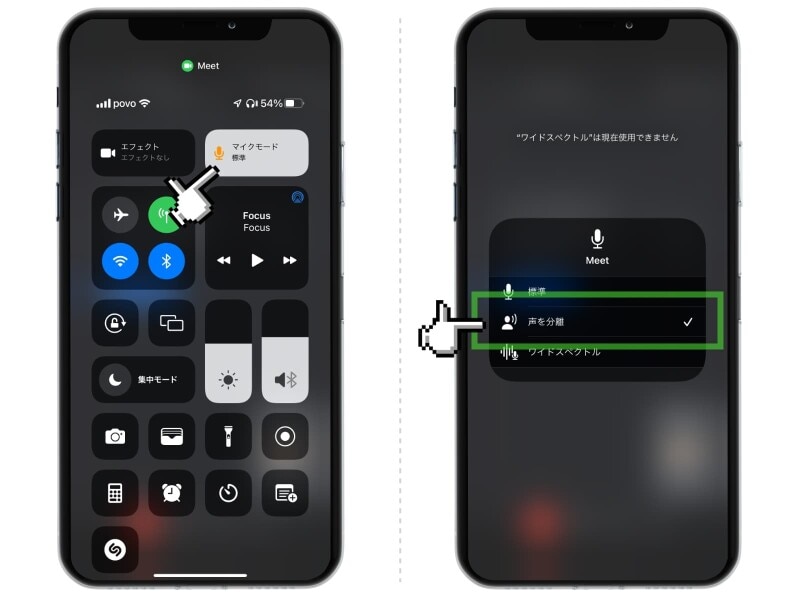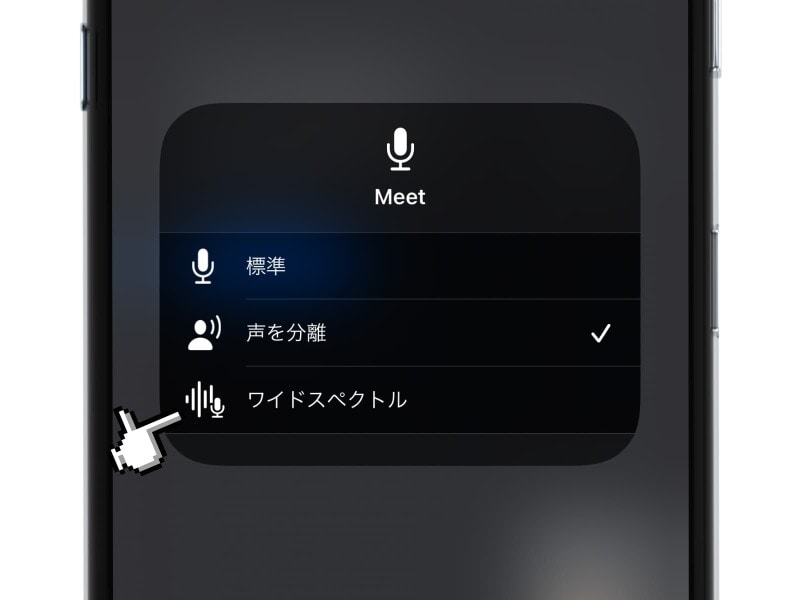そんなときは「マイクモード」の「声を分離」を活用しましょう。
これを使えば、周辺の雑音をカットして、自分の声だけを相手に届けることができるようになります。いわゆる「ノイズキャンセリング」的な機能です。
iPhoneで通話中のノイズを除去する設定方法
iPhoneでは、自分の声をはっきりと聞こえるようにするために、それ以外の音を除去してくれる「声を分離」モードが備わっています。「FaceTime」や「LINE」のほかにも、「Slack」「Zoom」「Google Meet」などのWeb会議でも有効で、周りの雑音が遮断され、自分の声を優先的に拾うようになります。
使い方はかんたん。
iPhoneが通話中の状態になっているのを確認し、コントロールセンター(画面右上から下にスワイプ)を表示させます。すると画面右上に「マイクモード」がありますので、これをタップ。 表示された項目の中から「声を分離」を選択したら完了です。
注意点としては「マイクモード」という項目は、通常時は表示されないこと。「FaceTime」などで通話がはじまってから表示されます。
また通常の「電話」では、この機能は使えません。その点も覚えておきましょう。
なお、サポートされているモデルはiPhone XR、iPhone XSモデル以降になりますので、ご自身のiPhoneが対象になっているかご確認ください。
「ワイドスペクトル」とは
そういえば、マイクモードを押したときに、「声を分離」のほかに「ワイドスペクトル」という項目がありました。これについても説明しておきますね。 「ワイドスペクトル」は、「声を分離」の反対。通話中に聞こえるすべての音を拾う設定です。たとえば周りで流れている音楽を相手に伝えたいときや、演奏会の様子を伝えたいときは、「ワイドスペクトル」が役立つでしょう。
こちらもあわせて活用してみてください。
【関連記事】